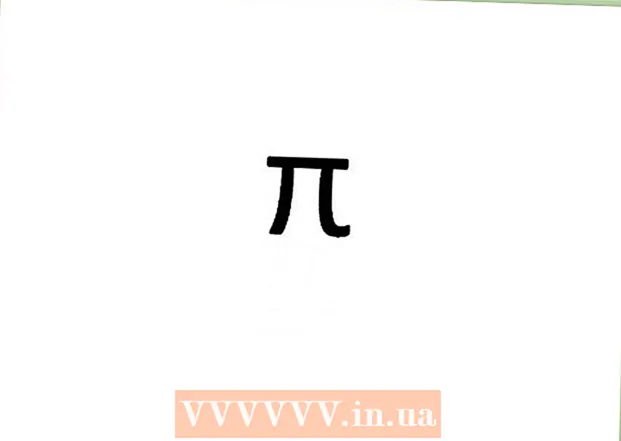Հեղինակ:
Lewis Jackson
Ստեղծման Ամսաթիվը:
8 Մայիս 2021
Թարմացման Ամսաթիվը:
1 Հուլիս 2024

Բովանդակություն
Այս wikiHow- ը ձեզ սովորեցնում է, թե ինչպես ստեղծել իրադարձության դրոշ (պաստառ / պաստառ) օգտագործելով Microsoft Word- ը Windows կամ Mac համակարգչում: Կարող եք օգտագործել ձևանմուշ կամ զրոյից ստեղծել ձեր սեփականը:
Քայլեր
Բացեք Microsoft Word- ը: Դա մուգ կապույտ գույն է, որի ներսում կա սպիտակ «W» պատկերակ:

Կտտացրեք որոնման տողին ՝ Word պատուհանի վերևում:- Mac- ի վրա անհրաժեշտ է նախ սեղմել Ֆայլ (Նիշք) վերին ձախ անկյունում, ապա ընտրեք Նորը կաղապարից ... (Նորը կաղապարից) բացվող ցանկում:
Ներմուծում պաստառ որոնման տողը, ապա հպեք Մտեք. Գովազդի ձևանմուշը կփնտրվի Microsoft- ի նմուշային տվյալների շտեմարանում:

Ընտրեք բանների ձևանմուշ: Կտտացրեք այն ձևանմուշին, որը ցանկանում եք օգտագործել ՝ հիմնվելով դրա նախադիտման պատկերի վրա: Կաղապարի էջը կբացվի:- Ընտրեք ոչ թե իրադարձության համար հարմար, այլ նախընտրած բանների դիզայն, քանի որ դրա վրա պարունակող բովանդակությունը կարող եք ավելի ուշ փոխել:
Սեղմել Ստեղծել (Ստեղծել): Այս տարբերակը կաղապարի նախադիտման աջ կողմում է: Կաղապարը բացվում է Microsoft Word- ում:

Խմբագրել բանների բովանդակությունը: Յուրաքանչյուր էջի տեքստը փոխարինեք ձեր ուզած պաստառի պարունակությամբ:- Կարող եք նաև գույները և տառատեսակները փոխել ՝ կտտացնելով տուն, ընտրեք խմբագրման համար տեքստը, ապա ընտրեք ցանկալի տարբերակը գործիքագոտու «Տառատեսակ» բաժնում:
Փոխեք պաստառի տառատեսակը: Գործիքադարակի «Տառատեսակ» բաժնում անհրաժեշտ է հետևյալ ասպեկտները փոխել բանների վրա նշված տեքստի հետ.
- Չափը (Չափ) - Սեղմեք այս բաժնի համարին, ապա մուտքագրեք բառի համարը 300 եկեք և սեղմեք Մտեք.
- Տառատեսակ Կտտացրեք տառատեսակի անվանման տուփին (օրինակ ՝ Կալիբրին), ապա ընտրեք ձեզ դուր եկած տառատեսակը:
- Գույնը (Գույն) - Կտտացրեք ներքևի սլաքին ՝ «Ա» կոճակի աջ կողմում, ներքևում գտնվող գունային տողում, ապա ընտրեք այն գույնը, որը ցանկանում եք օգտագործել:

Վերբեռնել ֆոնային պատկերները ՝- Կտտացրեք քարտին Thiết kế (Դիզայն):
- Սեղմել Ջրի մակարդակի նշագիծ (Պղտոր լուսանկարներ)
- Սեղմել Պատվերով ջրանշան ... (Անհատական ջրանիշ)
- Ստուգեք «Նիշերի ջրանիշ», ապա կտտացրեք Ընտրեք նկարը ... (Ընտրեք լուսանկար)
- Ընտրեք լուսանկար (Windows- ում, նախ անհրաժեշտ է սեղմել այն) Իմ համակարգչում)
- Կտտացրեք «Կշեռք» բացվող վանդակին և ընտրեք սանդղակ:
- Սեղմել լավ
Պահպանեք դրոշը ՝
- Windows- ում Սեղմել Ֆայլ, ընտրեք Պահպանել որպես (Պահպանել որպես), կրկնակի սեղմեք Այս համակարգիչը, ընտրեք պահպանման վայրը պատուհանի ձախ կողմում, «Ֆայլի անուն» տեքստային վանդակում մուտքագրեք բաններ ֆայլի անունը և կտտացրեք Խնայել (Խնայել):
- Mac- ի վրա Սեղմել Ֆայլ, ընտրեք Պահպանել որպես ..., «Պահել որպես» դաշտում մուտքագրել պաստառի անուն, կտտացնել «Ուր» վանդակում և ֆայլ պահելու համար ընտրել պանակ, ապա կտտացնել Խնայել.
Խորհուրդներ
- Կարող եք տարբեր տառատեսակներ տարբեր լինել ՝ որոշակի բառի կամ բառերի խմբի վրա ուշադրություն հրավիրելու համար:
- Եթե զրոյից բաներ եք ստեղծում, օգտագործեք կարևոր ֆոն, քանի որ ջրանիշի հատկությունը կխորտակվի պատկերի մեջ:
Arnգուշացում
- Երբեմն որոշ տպիչներ կտրում են պաստառի մի կողմի տեքստը: Դա շտկելու համար տպման կարգավորումներն ընտրելիս ավելացրեք մարժան: